Эти настройки доступны только администраторам организации, администраторам выставления счетов и администраторам пользователей из планов Business и Enterprise!
Как получить доступ к рабочим областям:
Перейти к Настройки организации
Выберите проекта
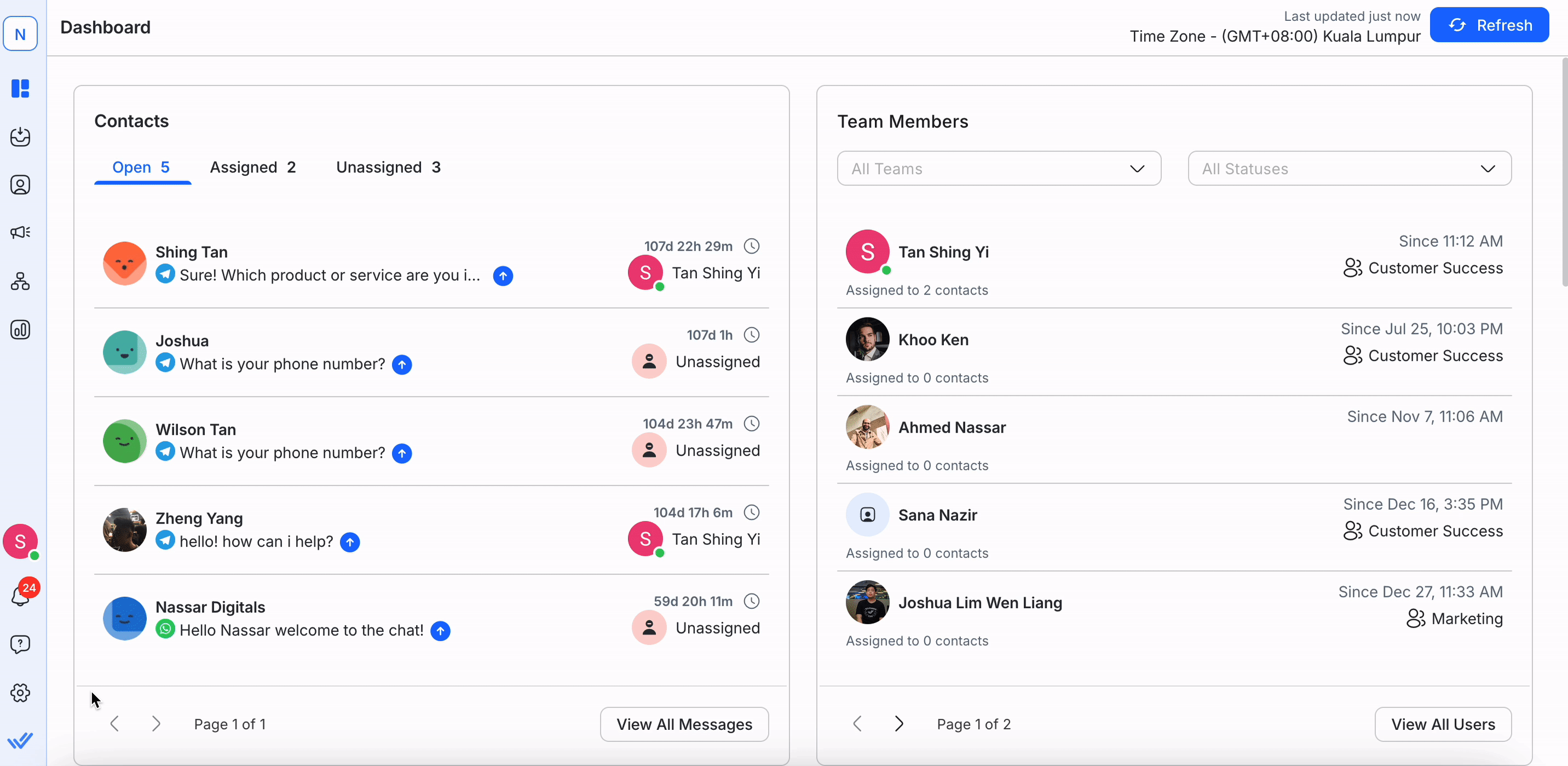
Вот:
Здесь Вы можете увидеть список рабочих мест в Организации.
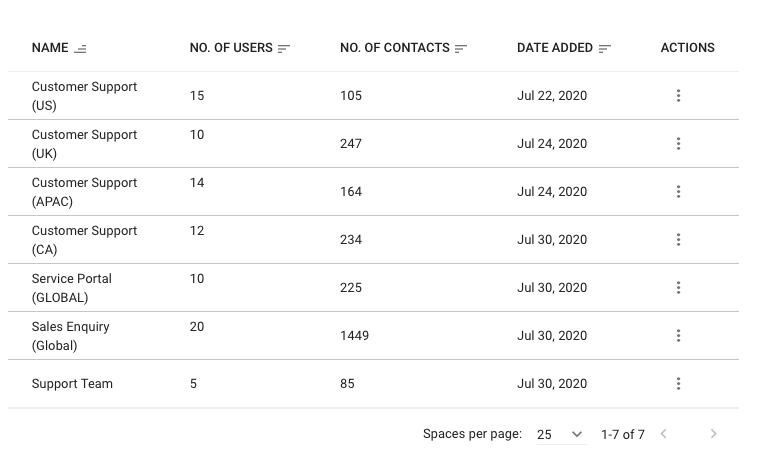
Название столбца | Описание |
|---|---|
Наименование | Имя используется для идентификации рабочей области в Организации. |
Нет. пользователей | Количество пользователей, назначенных в рабочую область. |
Дата добавления | Дата добавления рабочего пространства. |
Действия | Действия, которые вы можете выполнить на рабочей области. Вы можете редактировать и удалять проекты. |
Совет: Используйте функцию поиска вверху, чтобы быстро найти рабочую область, которую вы ищете.
Следующие функции доступны только администраторам организаций и администраторам пользователей!
Администраторы биллинга могут просматривать только рабочие области и не вносить изменений.
Перейти к проекту > Выберите Добавить рабочую область
Введите имя проекта > Выберите следующего
Пригласить пользователей по электронной почте > Выберите уровень доступа (wner, Manager, Agent) > Выберите Пригласить пользователей
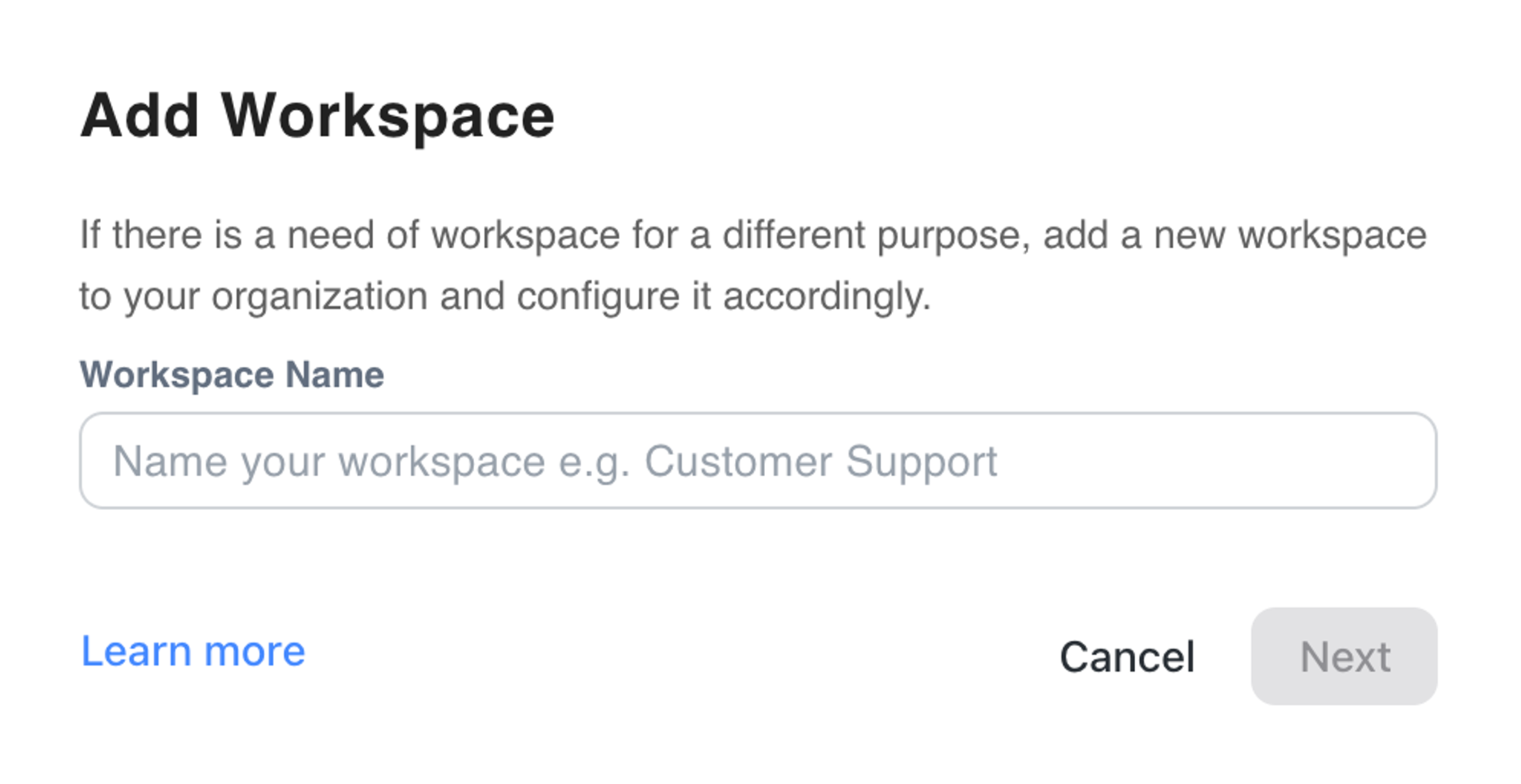
Рабочая область может быть добавлена только в том случае, если подписка Организации позволяет ее.
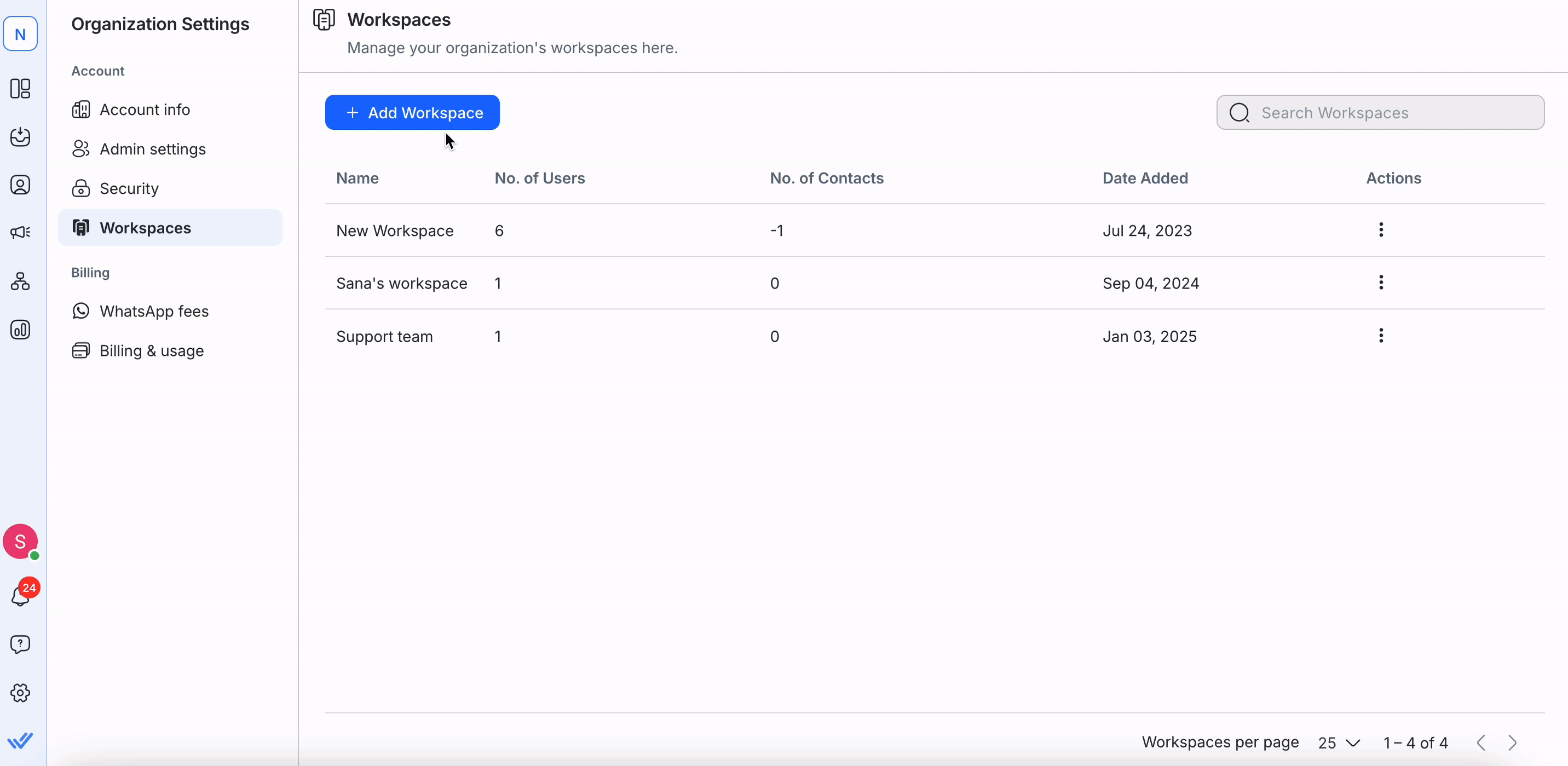
Нажмите на три точки в колонке Действия и выберите Edit.
Обновите детали рабочего пространства, такие как предел имени или использования, и нажмите Сохранить.
Примечание:
Если ваша организация является частью партнёрской программы Реселлера, вы можете включить лимит контактов для рабочей области. Как только лимит будет достигнут, Рабочая область больше не будет получать сообщения от новых контактов.
Ограничения использования могут быть недоступны на всех планах.
Нажмите на три точки в колонке Действия и выберите Удалить.
Введите имя рабочей области для подтверждения, затем нажмите Удалить.
Примечание:
Удаление проекта навсегда удаляет все контакты, каналы, поля и связанные с ними данные.
Это действие не может быть отменено, и потерянные данные не могут быть восстановлены.
Экспортируйте все данные, которые вы хотите сохранить перед удалением рабочей области.
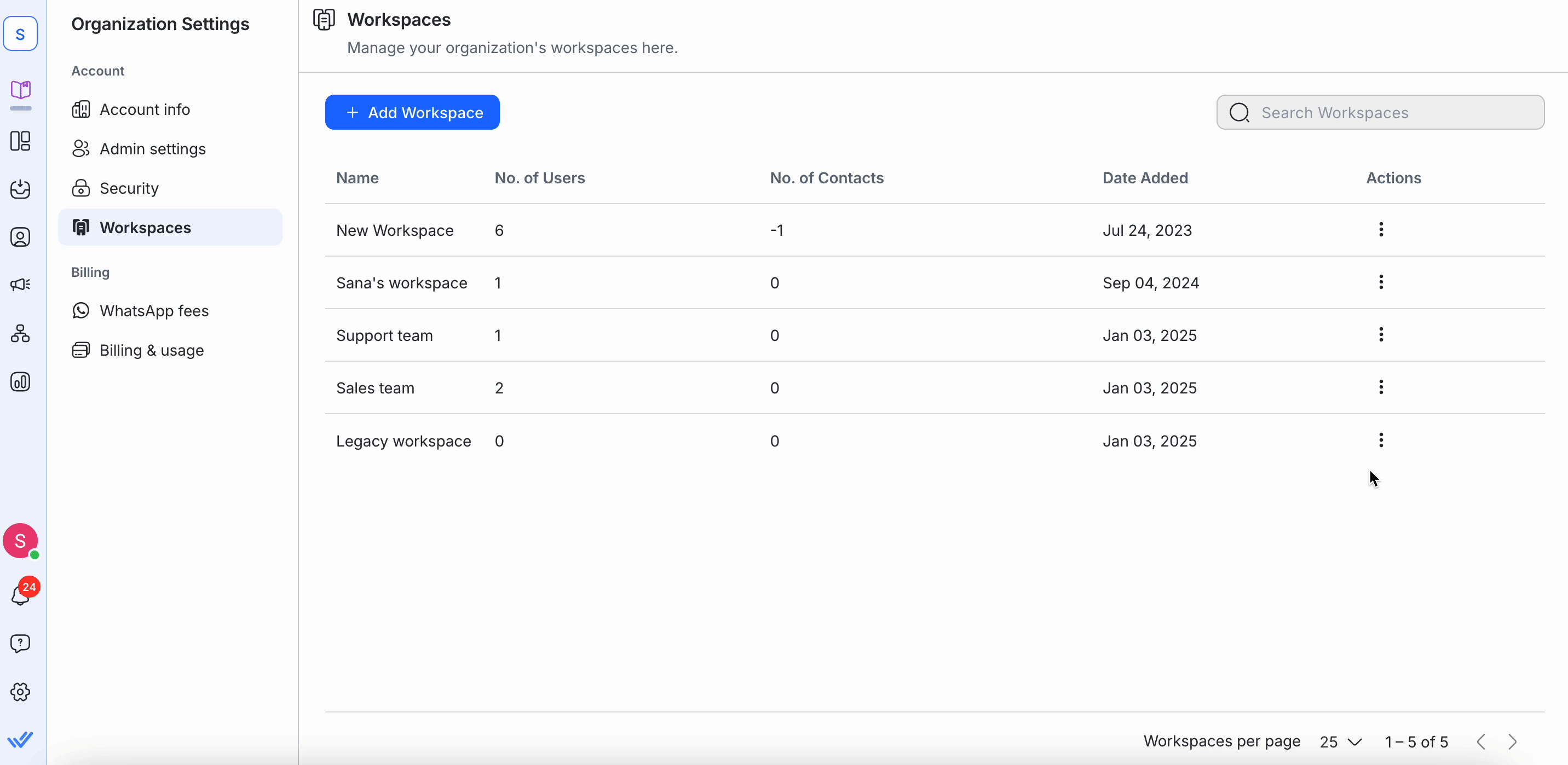
При входе в систему вы перенаправляетесь на последнюю рабочую область, с которой вы общались по умолчанию.
Если у вас нет доступа к какой-либо рабочей области, вы будете перенаправлены на модули, к которым у вас есть права доступа.
Администраторы, администраторы выставления счетов и администраторы пользователей без доступа к Workspace будут перенаправлены в Настройки организации.
Участники без доступа к Workspace будут перенаправлены в Персональные настройки.
Пользователи с доступом к нескольким рабочим пространствам могут переключаться между ними с помощью Переключателя рабочих мест в боковом меню навигации.
Все доступные рабочие области в Организации перечислены.
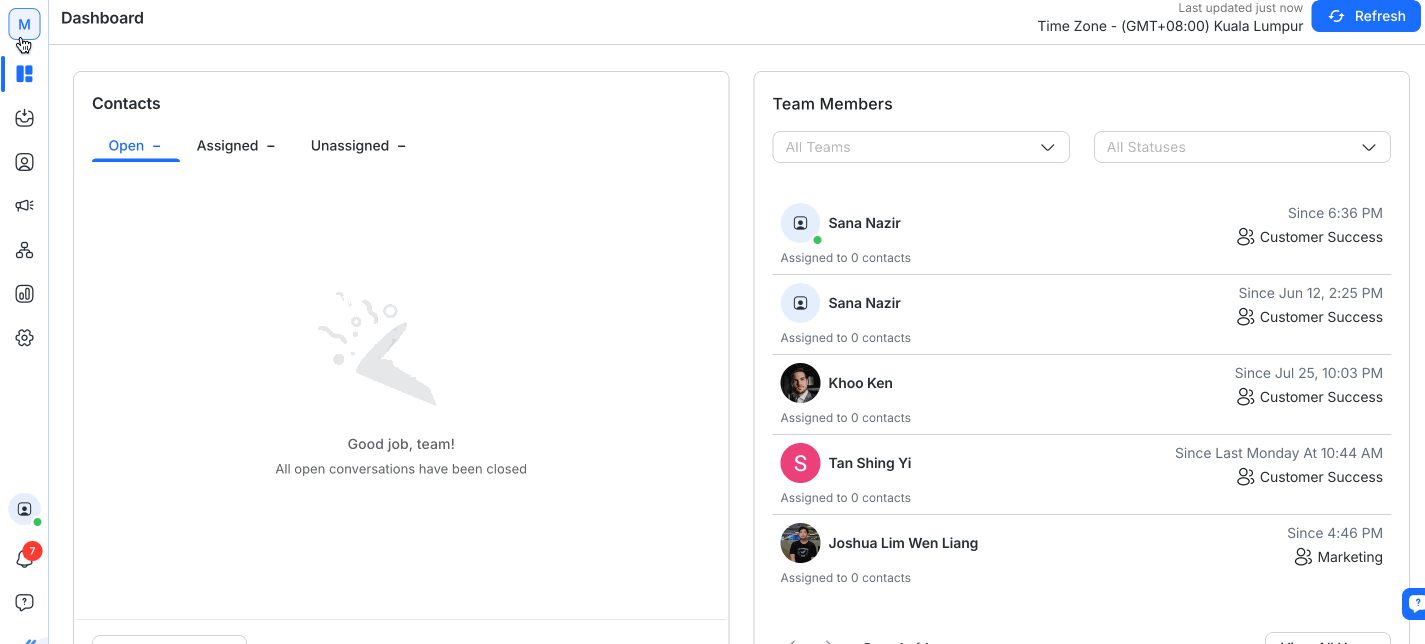
Вы также можете искать нужную рабочую область, набрав название рабочей области.
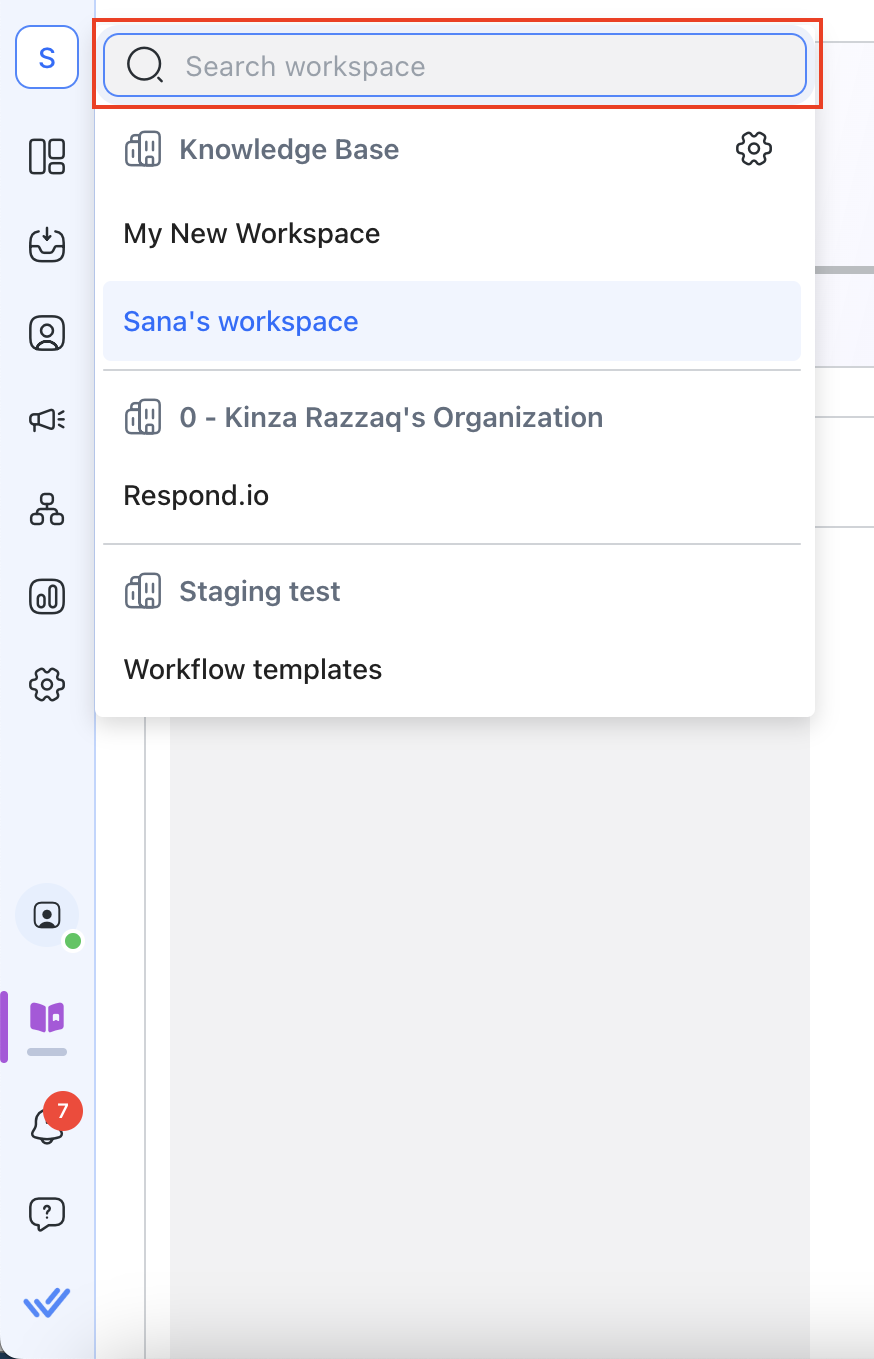
Для переключения между ССО и не-ССО может потребоваться несколько дополнительных шагов. Подробнее об читайте здесь.
Соответствующие статьи 👩💻